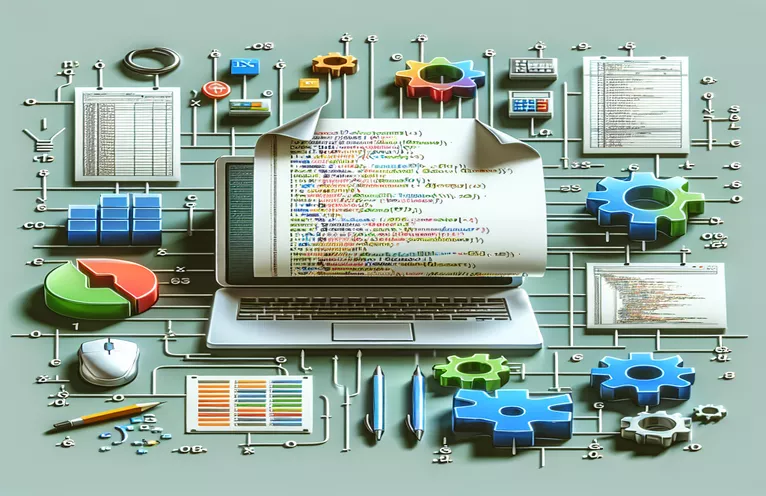Hasilkan File Excel di C# dengan Mulus
Membuat file Excel (.XLS dan .XLSX) di C# dapat menjadi persyaratan penting untuk banyak aplikasi. Namun, mengandalkan instalasi Microsoft Office di server atau mesin klien bisa jadi tidak praktis dan rumit.
Untungnya, tersedia perpustakaan dan alat canggih yang memungkinkan pengembang membuat spreadsheet Excel secara terprogram dalam C# tanpa memerlukan Microsoft Office. Artikel ini mengeksplorasi berbagai metode dan perpustakaan untuk mencapai hal ini secara efisien.
| Memerintah | Keterangan |
|---|---|
| ExcelPackage.LicenseContext = LicenseContext.NonCommercial; | Menetapkan konteks lisensi EPPlus untuk penggunaan non-komersial. |
| var worksheet = package.Workbook.Worksheets.Add("Sheet1"); | Membuat lembar kerja baru bernama "Sheet1" dalam paket Excel menggunakan EPPlus. |
| worksheet.Cells[1, 1].Value = "Hello"; | Tetapkan nilai sel di baris 1, kolom 1 menjadi "Halo" menggunakan EPPlus. |
| IWorkbook workbook = new XSSFWorkbook(); | Menginisialisasi contoh buku kerja baru untuk membuat file .XLSX menggunakan NPOI. |
| ISheet sheet = workbook.CreateSheet("Sheet1"); | Membuat lembar baru bernama "Sheet1" di buku kerja menggunakan NPOI. |
| IRow row = sheet.CreateRow(0); | Membuat baris baru pada indeks 0 di lembar menggunakan NPOI. |
| row.CreateCell(0).SetCellValue("Hello"); | Tetapkan nilai sel di baris 0, kolom 0 menjadi "Halo" menggunakan NPOI. |
Memahami Pembuatan File Excel di C#
Skrip yang disediakan di atas menunjukkan cara membuat file Excel (.XLS dan .XLSX) di C# tanpa menginstal Microsoft Office dengan memanfaatkan dua perpustakaan populer: EPPlus dan NPOI. Skrip pertama memanfaatkan perpustakaan EPPlus. Ini dimulai dengan mengatur konteks lisensi EPPlus untuk penggunaan non-komersial dengan perintah ExcelPackage.LicenseContext = LicenseContext.NonCommercial;. Hal ini memastikan kepatuhan terhadap ketentuan lisensi EPPlus. Selanjutnya, ia membuat contoh paket Excel baru menggunakan using (var package = new ExcelPackage()), dan menambahkan lembar kerja baru bernama "Sheet1" menggunakan var worksheet = package.Workbook.Worksheets.Add("Sheet1");. Data ditambahkan ke sel dengan mengatur nilainya secara langsung, misalnya, worksheet.Cells[1, 1].Value = "Hello"; memberikan nilai "Halo" ke sel pertama di baris pertama. File tersebut kemudian disimpan ke disk dengan package.SaveAs(new FileInfo("example.xlsx"));, menyelesaikan proses pembuatan file Excel.
Skrip kedua menggunakan perpustakaan NPOI untuk membuat file Excel. Ini dimulai dengan menginisialisasi instance buku kerja baru untuk membuat file .XLSX IWorkbook workbook = new XSSFWorkbook();. Lembar baru bernama "Sheet1" dibuat di dalam buku kerja menggunakan ISheet sheet = workbook.CreateSheet("Sheet1");. Baris dan sel dibuat dan diisi dengan data dengan memanggil IRow row = sheet.CreateRow(0); Dan row.CreateCell(0).SetCellValue("Hello");, masing-masing. Buku kerja yang dibuat kemudian ditulis ke aliran file, dan disimpan ke disk menggunakan a FileStream dibungkus dalam a using pernyataan untuk pengelolaan sumber daya yang tepat. Akhirnya, Console.WriteLine("Excel file created successfully!"); menampilkan pesan sukses ke konsol. Skrip ini menunjukkan betapa kuat dan serbaguna perpustakaan ini untuk menghasilkan file Excel dalam C# tanpa perlu menginstal Microsoft Office.
Menghasilkan File Excel Menggunakan EPPlus di C#
Skrip ini mendemonstrasikan pembuatan file Excel menggunakan perpustakaan EPPlus di C#.
using System;using System.IO;using OfficeOpenXml;namespace ExcelCreationExample{class Program{static void Main(string[] args){ExcelPackage.LicenseContext = LicenseContext.NonCommercial;using (var package = new ExcelPackage()){var worksheet = package.Workbook.Worksheets.Add("Sheet1");worksheet.Cells[1, 1].Value = "Hello";worksheet.Cells[1, 2].Value = "World";var file = new FileInfo("example.xlsx");package.SaveAs(file);Console.WriteLine("Excel file created successfully!");}}}}
Membuat File Excel dengan NPOI di C#
Skrip ini menunjukkan cara menggunakan perpustakaan NPOI untuk membuat file Excel di C#.
using System;using System.IO;using NPOI.SS.UserModel;using NPOI.XSSF.UserModel;namespace ExcelCreationExample{class Program{static void Main(string[] args){IWorkbook workbook = new XSSFWorkbook();ISheet sheet = workbook.CreateSheet("Sheet1");IRow row = sheet.CreateRow(0);row.CreateCell(0).SetCellValue("Hello");row.CreateCell(1).SetCellValue("World");using (var file = new FileStream("example.xlsx", FileMode.Create, FileAccess.Write)){workbook.Write(file);}Console.WriteLine("Excel file created successfully!");}}}
Membuat File Excel dengan ClosedXML di C#
Pustaka luar biasa lainnya untuk membuat file Excel dalam C# tanpa memerlukan Microsoft Office adalah ClosedXML. ClosedXML adalah pustaka .NET untuk membaca, memanipulasi, dan menulis file Excel 2007+ (.XLSX). Ini intuitif dan mudah digunakan, menjadikannya favorit di kalangan pengembang. ClosedXML memungkinkan Anda membuat file Excel dengan fitur yang kaya, seperti memformat sel, menambahkan rumus, dan membuat tabel. Untuk mulai menggunakan ClosedXML, Anda perlu menginstalnya melalui NuGet. Setelah pengaturan, Anda bisa membuat buku kerja Excel baru hanya dengan beberapa baris kode. Misalnya, Anda memulai buku kerja baru dan menambahkan lembar kerja bernama "Sheet1" menggunakan var workbook = new XLWorkbook(); Dan var worksheet = workbook.Worksheets.Add("Sheet1"); perintah.
Data dapat ditambahkan ke sel dengan perintah seperti worksheet.Cell(1, 1).Value = "Hello";, dan Anda dapat memformat sel, menambahkan batas, dan mengatur gaya font dengan perintah sederhana dan mudah dibaca. Setelah data Anda diatur, Anda menyimpan buku kerja ke file menggunakan workbook.SaveAs("example.xlsx");. ClosedXML mendukung berbagai fitur, termasuk tabel pivot, pemformatan bersyarat, dan bagan, menjadikannya alat yang ampuh untuk membuat dokumen Excel yang kompleks secara terprogram. Fleksibilitas ini memastikan bahwa pengembang dapat menghasilkan file Excel yang disesuaikan dengan kebutuhan spesifik mereka tanpa bergantung pada instalasi Microsoft Office, sehingga menyederhanakan penerapan dan distribusi aplikasi.
Pertanyaan Umum tentang Membuat File Excel di C#
- Bagaimana cara menginstal EPPlus di proyek saya?
- Anda dapat menginstal EPPlus menggunakan NuGet Package Manager dengan perintah Install-Package EPPlus.
- Apa perbedaan antara EPPlus dan NPOI?
- EPPlus dikenal karena kemudahan penggunaan dan dukungan untuk file .XLSX saja, sedangkan NPOI mendukung format .XLS dan .XLSX tetapi memiliki kurva pembelajaran yang lebih curam.
- Bisakah ClosedXML menangani file Excel besar secara efisien?
- Ya, ClosedXML dapat menangani file Excel berukuran besar, namun performanya mungkin bervariasi berdasarkan kompleksitas data dan operasi yang dilakukan.
- Apakah mungkin membuat grafik dalam file Excel menggunakan ClosedXML?
- Ya, ClosedXML mendukung pembuatan berbagai jenis bagan dalam file Excel.
- Bagaimana cara memformat sel menggunakan ClosedXML?
- Anda dapat memformat sel menggunakan perintah seperti worksheet.Cell(1, 1).Style.Font.Bold = true; untuk mengatur font menjadi tebal.
- Bisakah saya menambahkan rumus ke sel dengan EPPlus?
- Ya, Anda bisa menambahkan rumus ke sel di EPPlus menggunakan perintah seperti worksheet.Cells[1, 1].Formula = "SUM(A1:A10)";.
- Format file apa yang didukung NPOI?
- NPOI mendukung format file .XLS dan .XLSX.
- Bagaimana cara menyimpan file Excel menggunakan EPPlus?
- Anda dapat menyimpan file Excel menggunakan perintah package.SaveAs(new FileInfo("example.xlsx"));.
- Apakah ClosedXML gratis untuk digunakan?
- Ya, ClosedXML gratis untuk digunakan dan dilisensikan di bawah Lisensi MIT.
Pemikiran Terakhir tentang Membuat File Excel di C#
Membuat file Excel dalam C# tanpa memerlukan instalasi Microsoft Office adalah pendekatan yang sangat praktis bagi pengembang. Dengan menggunakan perpustakaan seperti EPPlus, NPOI, dan ClosedXML, Anda dapat membuat spreadsheet Excel dengan mudah, menawarkan beragam fitur dan opsi penyesuaian. Solusi ini tidak hanya menyederhanakan proses pengembangan namun juga memastikan aplikasi Anda lebih portabel dan lebih mudah diterapkan di berbagai lingkungan.